电脑重装系统后没声音怎么办?使用u盘重装电脑系统是目前重装系统比较方便快捷的方法,重装系统能解决电脑出现的大部分问题,但是最近又用户反映自己重装系统后出现了没有声音的问题。那么面对这种情况应该如何解决呢?造成这种情况的原因还是比较多的,下面小编就为大家带来电脑重装系统后没声音的解决方法,一起来看看吧!
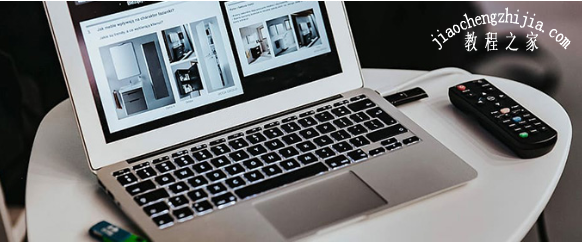
电脑重装系统后没声音的解决方法
电脑重装系统后没声音的常见的原因有以下4种:
1、 声音设备故障
2、 声卡驱动未安装
3、 声卡驱动不兼容
4、 声音相关服务未开启
方法一:故障排除
1、 右键桌面声音图标,选择声音疑难解答选项;

2、 然后在故障排除界面中,选中当前声音设备,电脑windows系统就会自动检测声音问题并给出相应的解决方案和建议,根据电脑提示进行操作即可;
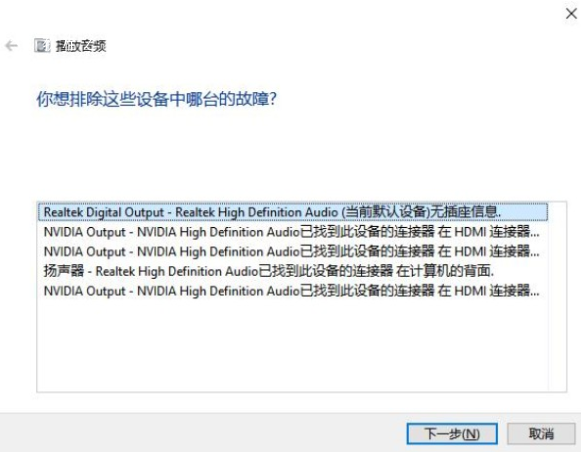
3、 如果故障排除没有发现声音问题,而且也没有给出任何修改建议,请尝试方法二。

方法二:检查音频驱动程序
1、 右键此电脑,打开“管理”页面;

2、 然后,点击打开设备管理器,双击打开声音设备,右键对应的硬件设备并选择更新驱动程序;

3、 之后,我们选择windows自动为硬件搜索合适的驱动程序软件,它会让windows在线搜索合适的驱动程序,无需自己去下载;
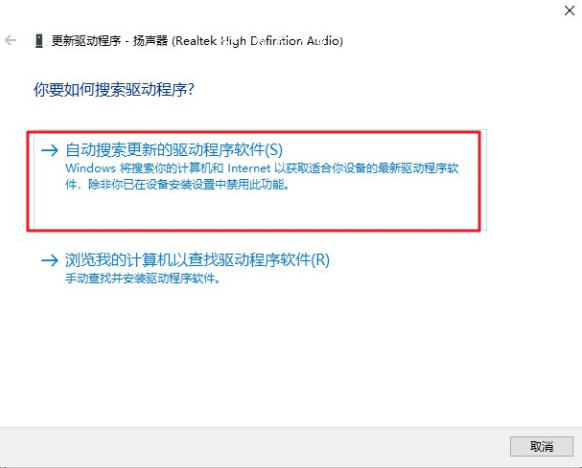
4、 如果检测出电脑声音驱动程序有问题,那么windows就会自动下载,并安装相应的声音驱动程序;
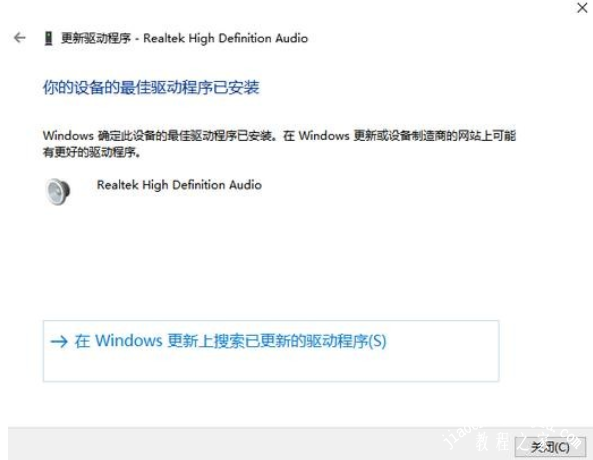
5、 或者你也可以在官方网站上找到声卡硬件的驱动程序,自己进行更新;
6、 如果确定是声卡驱动的问题,你也可以直接使用第三方驱动安装软件来解决电脑重装系统后没声音的问题。
方法三:开启声音服务功能
1、 右键此电脑,打开“管理”页面;

2、 然后,打开计算机管理器中的“服务和应用程序”,如图所示,点击“服务”;

3、 随后,在右边的窗口中找到“Windows Audio”服务,点击Windows Audio服务并设置“启动”即可。
以上是小编为您收集的资讯,更多精彩敬请关注教程之家网站!














